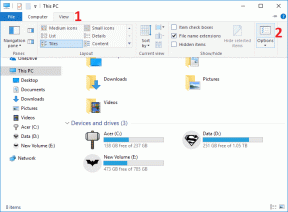Κορυφαίοι 8 τρόποι για να διορθώσετε την εξάντληση της μπαταρίας στο iOS 16 στο iPhone
Miscellanea / / April 04, 2023
Ενώ το iOS 16 φέρνει καλωσόρισμα βελτιώσεις στην οθόνη κλειδώματος, εφαρμογές συστήματος, διαχείριση ειδοποιήσεων και πολλά άλλα, η τελευταία ενημέρωση ήταν εφιάλτης για πολλούς. Οι χρήστες παραπονέθηκαν για υπερβολική εξάντληση της μπαταρίας στα iPhone τους μετά την εγκατάσταση της ενημέρωσης iOS 16. Εάν είστε μεταξύ αυτών, διαβάστε τα κόλπα αντιμετώπισης προβλημάτων για να διορθώσετε το πρόβλημα.

Το iOS 16 είναι μια ευχάριστη χρήση με την προσαρμογή της οθόνης κλειδώματος, τις ζωντανές ταπετσαρίες, τα πρόσθετα Notes, τις βελτιώσεις στο πληκτρολόγιο και άλλες νέες δυνατότητες. Αλλά είναι άσχετα όταν το iPhone σας τελειώνει από μπαταρία σε λίγες μόνο ώρες. Μπορείτε να χρησιμοποιήσετε τα παρακάτω κόλπα για να διορθώσετε την εξάντληση της μπαταρίας στο iPhone σας με iOS 16. Και δεν θα χρειαστεί να περιπλανηθείτε με τροφοδοτικό ή power bank.
1. Μην χρησιμοποιείτε ζωντανές ταπετσαρίες οθόνης κλειδώματος
Το iOS 16 φέρνει ένα επανασχεδιασμένο μενού επιλογής ταπετσαρίας. Εκτός από το νέο μενού, έχετε και νέες ταπετσαρίες για εφαρμογή στην οθόνη κλειδώματος και στην αρχική οθόνη. Η επιλογή περιλαμβάνει ταπετσαρίες emoji, ηλιακά συστήματα, ακόμη και ζωντανές εικόνες καιρού.
Ενώ οι ζωντανές ταπετσαρίες καιρού φαίνονται εκπληκτικές, καταναλώνουν μπαταρία στο παρασκήνιο συνεχώς. Θα πρέπει να επιλέξετε μια τυπική ταπετσαρία για να διατηρήσετε λίγη μπαταρία στο τηλέφωνό σας.
Βήμα 1: Ανοίξτε τις Ρυθμίσεις στο iPhone σας.
Βήμα 2: Κάντε κύλιση στην Ταπετσαρία.

Βήμα 3: Πατήστε Προσαρμογή.

Βήμα 4: Θα ανοίξει το μενού προσαρμογής της οθόνης κλειδώματος ή της αρχικής οθόνης.
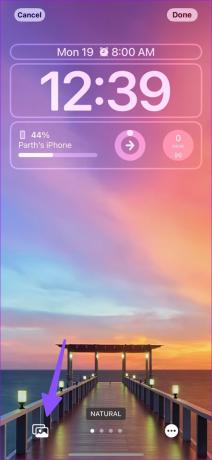
Βήμα 5: Επιλέξτε οποιαδήποτε κανονική εικόνα από την εφαρμογή Φωτογραφίες και εφαρμόστε.
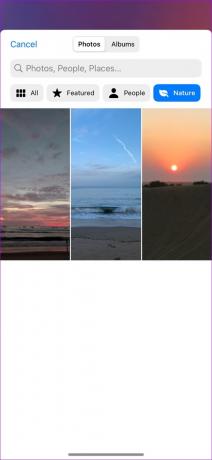
2. Μην δημιουργείτε δεκάδες οθόνες κλειδώματος
Το iOS 16 σάς επιτρέπει να δημιουργήσετε πολλές οθόνες κλειδώματος. Μπορείτε ακόμη να αντιστοιχίσετε ένα προφίλ εστίασης, να προσθέσετε γραφικά στοιχεία και να αλλάξετε το στυλ του ρολογιού σε διαφορετικές οθόνες κλειδώματος. Αλλά δεν πρέπει να παρακάνετε με δεκάδες οθόνες κλειδώματος στο iPhone σας. Μπορεί να καταναλώνει μπαταρία στο παρασκήνιο, αφήνοντάς σας το απύθμενο SOT (Screen On Time) στο iPhone σας.
Εάν έχετε δημιουργήσει πολλές οθόνες κλειδώματος, χρησιμοποιήστε τα παρακάτω βήματα για να διαγράψετε άσχετες.
Βήμα 1: Πατήστε το κουμπί λειτουργίας για να ανοίξετε την οθόνη κλειδώματος.
Βήμα 2: Πατήστε παρατεταμένα στην οθόνη κλειδώματος για να ανοίξετε το μενού προσαρμογής.

Βήμα 3: Σύρετε προς τα πάνω σε μια οθόνη κλειδώματος και πατήστε το κουμπί διαγραφής για να την αφαιρέσετε.

3. Απενεργοποιήστε την Always-On Display
Η εφαρμογή της Always-On Display από την Apple απέχει πολύ από το να έχει ολοκληρωθεί. Αντί να διατηρεί ενεργοποιημένα μερικά εικονοστοιχεία οθόνης, το σύστημα ενεργοποιεί ολόκληρη την οθόνη σε χαμηλή φωτεινότητα και ρυθμό ανανέωσης 1 Hz. Είναι ένας από τους βασικούς ένοχους πίσω από την εξάντληση της μπαταρίας στο iOS 16 στη σειρά iPhone 14 Pro. Πολλοί έχουν απενεργοποιήσει το Always-On Display στα iPhone τους, με αποτέλεσμα καλύτερη διάρκεια ζωής της μπαταρίας.
Βήμα 1: Ανοίξτε τις Ρυθμίσεις στο iPhone σας.
Βήμα 2: Κάντε κύλιση στην επιλογή Οθόνη & Φωτεινότητα.
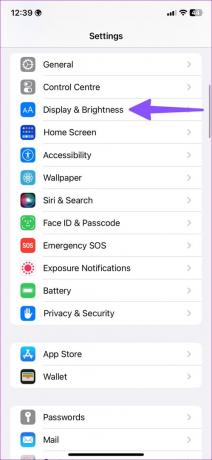
Βήμα 3: Ανοίξτε την οθόνη Always-On.
Βήμα 4: Απενεργοποιήστε το από το παρακάτω μενού.

4. Απενεργοποιήστε το αυτόνομο 5G
Εάν το iPhone σας είναι συνεχώς σε συνδεσιμότητα 5G, μπορεί να οδηγήσει σε υπερβολική εξάντληση της μπαταρίας. Θα χρειαστεί να αλλάξετε τη λειτουργία κινητής τηλεφωνίας σε 5G Auto. Δείτε πώς.
Βήμα 1: Εκκινήστε τις Ρυθμίσεις στο iPhone.
Βήμα 2: Πατήστε Δεδομένα κινητής τηλεφωνίας.

Βήμα 3: Επιλέξτε 5G Auto για την κύρια SIM σας.

5. Κλείστε τις εφαρμογές ζωντανής δραστηριότητας αφού τις χρησιμοποιήσετε
Εφαρμογές όπως το Uber, οι Χάρτες Google και το ESPN μπορούν να επωφεληθούν από τα API ζωντανών δραστηριοτήτων στο iOS 16 για να εμφανίζουν ζωντανά δεδομένα απευθείας στην οθόνη κλειδώματος. Είναι χρήσιμο να ρίξετε μια ματιά στον υπολειπόμενο χρόνο της καμπίνας σας ή στο σκορ NFL χωρίς να ξεκλειδώσετε το τηλέφωνο. Καταναλώνει διάρκεια μπαταρίας. Θα χρειαστεί να κλείσετε τέτοιες εφαρμογές αφού τις χρησιμοποιήσετε.
6. Απενεργοποιήστε το Keyboard Haptics
Το iOS 16 φέρνει απτικά πληκτρολογίου για καλύτερη εμπειρία πληκτρολόγησης. Μπορείτε να το απενεργοποιήσετε για να εξοικονομήσετε λίγο χυμό μπαταρίας.
Βήμα 1: Ανοίξτε τις Ρυθμίσεις στο iPhone σας.
Βήμα 2: Επιλέξτε «Ήχος και Απτικά».

Βήμα 3: Ανοίξτε το "Σχόλια πληκτρολογίου".

Βήμα 4: Απενεργοποιήστε την εναλλαγή «Haptic» από το παρακάτω μενού.

7. Χρησιμοποιήστε λιγότερα γραφικά στοιχεία κλειδώματος οθόνης
Η Apple πρόσθεσε widgets οθόνης κλειδώματος με την ενημέρωση iOS 16. Μπορείτε να προσθέσετε έως και τέσσερα γραφικά στοιχεία στην οθόνη κλειδώματος. Δεδομένου ότι αυτά τα γραφικά στοιχεία εκτελούνται συνεχώς στο παρασκήνιο για τη λήψη νέων δεδομένων, μπορεί να παρατηρήσετε εξάντληση της μπαταρίας στο iPhone σας. Θα πρέπει να χρησιμοποιείτε λιγότερα γραφικά στοιχεία για να τερματίσετε την ασυνήθιστη χρήση της μπαταρίας.
8. Ενημερώστε το λογισμικό iOS
Η Apple στοχεύει να βελτιώσει την εμπειρία του iOS 16 με νέες ενημερώσεις. Το iOS 16.2 επιτρέπει την απενεργοποίηση της ταπετσαρίας στην Always-On Display για διατήρηση της διάρκειας ζωής της μπαταρίας. Μπορείτε να μεταβείτε στο μενού Γενικά στις Ρυθμίσεις και να ανοίξετε την «Ενημέρωση λογισμικού» για να εγκαταστήσετε την εκκρεμή ενημέρωση iOS.
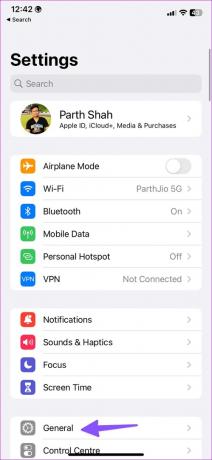

Απολαύστε τη διάρκεια ζωής της μπαταρίας όλη την ημέρα
Εάν εξακολουθείτε να αντιμετωπίζετε προβλήματα εξάντλησης της μπαταρίας στο iOS 16, μπορείτε να ελέγξετε τη γενική μας ανάρτηση στο βελτιώστε τη διάρκεια ζωής της μπαταρίας στο iPhone σας. Παρατηρήσατε βελτιώσεις στη διάρκεια ζωής της μπαταρίας στο iPhone σας; Μοιραστείτε τα ευρήματά σας στα σχόλια παρακάτω.
Τελευταία ενημέρωση στις 19 Δεκεμβρίου 2022
Το παραπάνω άρθρο μπορεί να περιέχει συνδέσμους συνεργατών που βοηθούν στην υποστήριξη της Guiding Tech. Ωστόσο, δεν επηρεάζει τη συντακτική μας ακεραιότητα. Το περιεχόμενο παραμένει αμερόληπτο και αυθεντικό.
Γραμμένο από
Πάρθ Σαχ
Ο Parth εργάστηκε στο παρελθόν στο EOTO.tech καλύπτοντας ειδήσεις τεχνολογίας. Αυτήν τη στιγμή ασκεί ελεύθερος επαγγελματίας στο Guiding Tech γράφοντας για σύγκριση εφαρμογών, σεμινάρια, συμβουλές και κόλπα λογισμικού και βουτιά σε πλατφόρμες iOS, Android, macOS και Windows.